华为电脑截图快捷键是哪个 华为电脑的截屏快捷键介绍
更新日期:2023-08-25 06:34:07
来源:投稿
每当在办公室提起电脑截屏,身边总是会有几位热衷于电脑技术的同事都各显神通,我替大家总结了一下,就是有很多种,使用华为笔记本电脑时,要截图可以通过几个步骤来处理,我们先来看看常用工具截图,最后再看看用自带截屏功能截图的方法。有在使用华为电脑的朋友可以来了解下哦。

华为电脑截图快捷键是哪个
方法一:华为MateBook X Pro三指截屏,两步到位,还可识别文字!
相比前面两种繁琐且无趣的截屏方式,华为MateBook X Pro新颖的三指截屏功能,犹如给办公和生活场景打开了一扇窗,瞬间让”截屏”这个原本枯燥乏味的操作,变成简单、有趣和充满互动性的全新体验。
华为MateBook X Pro三指截屏操作方式:
首先,将左手或右手的食指、中指和无名指三指合拢,由屏幕上半段向下半段滑动,就能瞬间激活截屏功能。
当用户需要截取整张电脑屏幕画面的时候,点一下屏幕就可以;当用户想截取局部画面的时候,随意框选出想要的部分,即可实现局部截屏。截图的最终保存路径就在”我的电脑/文档/HwShare文件夹”里,非常方便获取!
这个功能充分利用了华为MateBook X Pro 3K超清触摸屏的十点触控功能,通过生动快捷的触摸交互,实现对截屏区域的画面锁定,比其他的截屏方式更加高效!
更神奇的是,华为MateBook X Pro在三指截屏之后,会快速识别出截屏画面中的文字信息,并在右侧自动生成复制文本,识别准确率非常高。商务用户可以通过这项功能快速提取会议纪要信息、客户需求信息、产品配置信息等重要文本内容,并将其快速粘贴到Word、Excel、PPT等办公软件中,实现工作效率的翻倍!
方法二:
QQ截图:登录qq后,然后按快捷键“Ctrl+Alt+A”,即可进入QQ截图模式。接着用鼠标框选截图区域就行了。
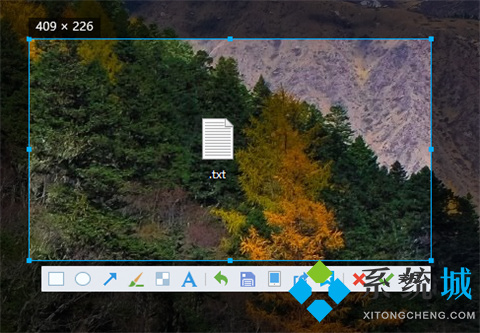
方法三:
1、使用系统自带的截屏“windows+shift+s”。
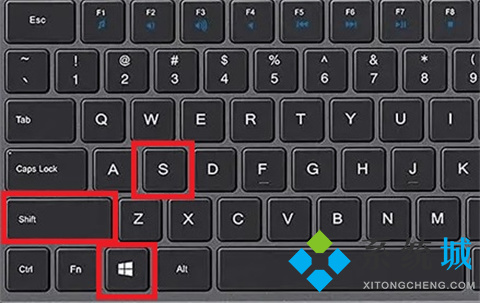
2、这样就可以直接截图了,然后在聊天界面黏贴就好啦。

方法四:
微信截图:登录微信后,按下“Alt+A”进入截图,然后使用鼠标框选截图的区域就行了。

方法五:
钉钉截图:登录钉钉后,按下组合键”Ctrl+Shift+A“进入截图模式,可以用鼠标选择框选截图的区域。
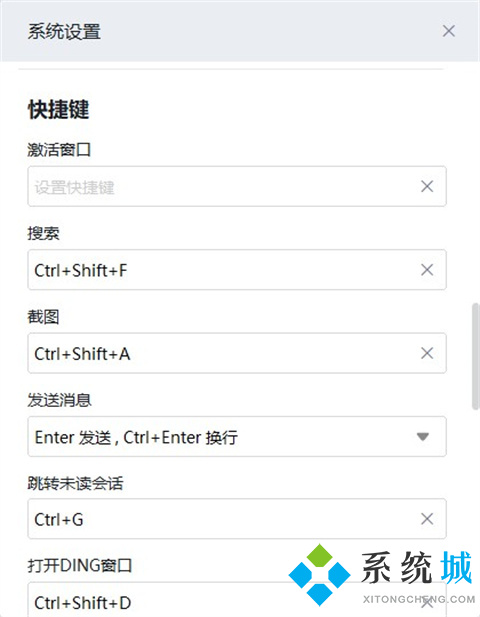
方法六:
浏览器截图:这里以360高速浏览器为例,指定区域截图为“Crrl+Shift+X”。完整网页截图为“Crrl+M”。
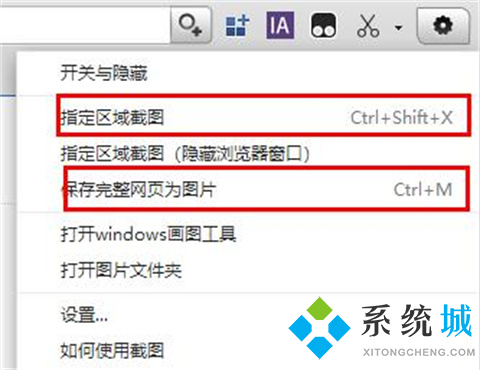
方法七:
办公软件截图:电脑常用的办公软件Excel、PPT、Word。都自带截图功能,点击插入选项,打开插图功能,就能看见屏幕截图功能。
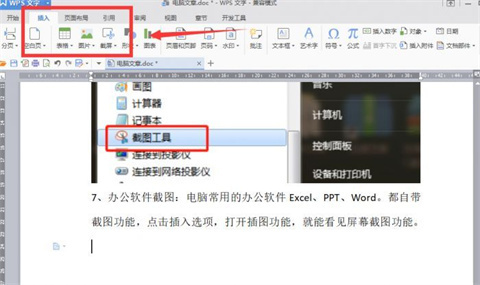
方法八:
1、直接按下键盘“Prt Sc SysRq”键,即可直接截图,不过这样的截图方式截下来的图片是当前页面的全屏截图。
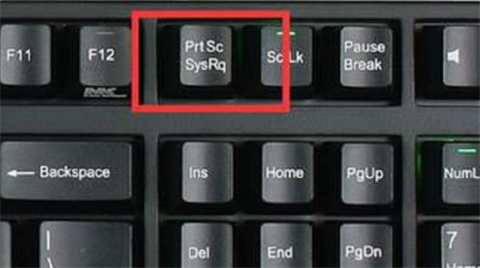
2、截图了之后,用户可以在“画图”或“QQ”等可以粘贴图片的软件按下“Ctrl+V”将图片粘贴出来。
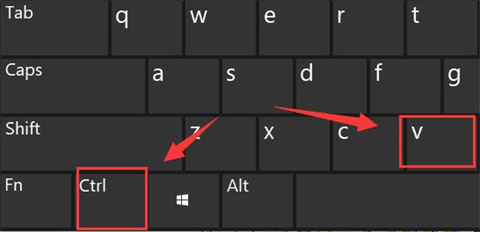
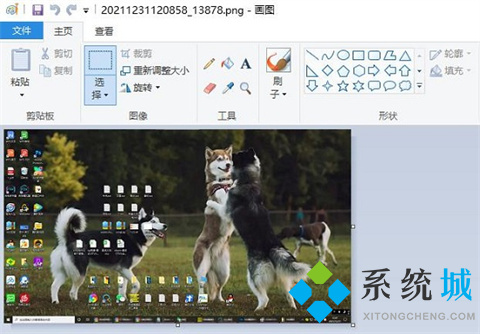
总结:
1、QQ截图:Ctrl+Alt+A
2、使用系统自带的截屏“windows+shift+s”。
3、微信截图:按下“Alt+A”进入截图
4、钉钉截图:按下组合键”Ctrl+Shift+A“进入截图模式
5、浏览器截图:以360高速浏览器为例,指定区域截图为“Crrl+Shift+X”。完整网页截图为“Crrl+M”。
6、直接按下键盘Prt Sc SysRq”键,即可直接截图
7、办公软件截图:电脑常用的办公软件Excel、PPT、Word。
以上的全部内容就是系统城为大家提供的华为电脑截图快捷键是哪个的具体操作方法介绍啦~大家可以直接选择自己喜欢的觉得最快速的截图方式进行截图即可。希望对大家有帮助~系统城感谢您的阅读!








